Are you looking to give your customers more options to enhance their shopping experience and add value to your products?
A volte il tuo prodotto specifico ha bisogno di alcune opzioni extra per avere un senso e offrire valore ai tuoi clienti.
Adding WooCommerce product add-ons to your catalog can give your shoppers an easy way to add more to their shopping cart with a single click. Risultando così in un valore medio dell'ordine più grande.
In this guide, we’ll take you through the basics of how to add product add-ons to your WooCommerce single product page. We’ll explore how this simple yet effective feature can help you drive sales and improve your customer’s satisfaction with your products. Così, let’s get started.
Ecco un esempio di base di come puoi utilizzare componenti aggiuntivi di prodotti personalizzati sulla tua singola pagina del prodotto.
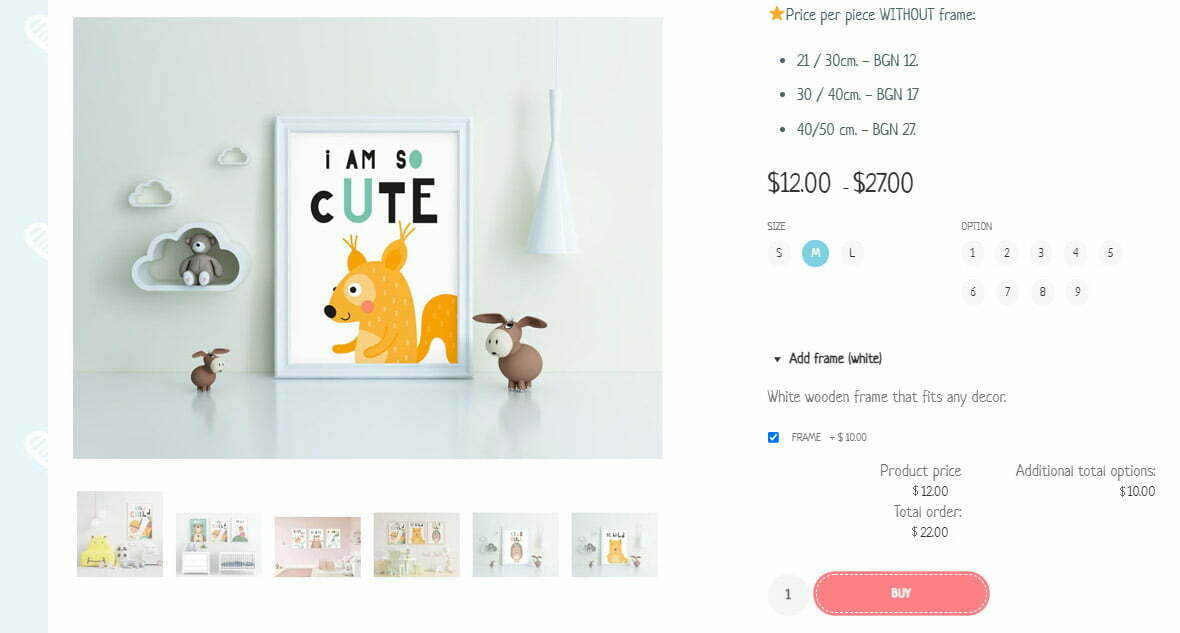
Puoi vedere in questo esempio di poster, in basso a destra, puoi selezionare per aggiungere rapidamente una cornice al tuo ordine (e rendi il tuo acquisto simile alla foto del prodotto).
Per farlo dall'esempio sopra, Ho usato il plugin gratuito – YITH WooCommerce Componenti aggiuntivi del prodotto & Opzioni extra
By incorporating custom add-ons to your catalog, you can provide your shoppers with an easy way to add extra items to their shopping cart with a single click. And as a result, you’ll see a significant increase in your average order value.
YITH WooCommerce Componenti aggiuntivi del prodotto – Opzioni e impostazioni del plugin
Dalla pagina delle impostazioni dei plugin, puoi impostare molte cose (per una versione gratuita), incluso dove vuoi che vengano mostrate le opzioni del componente aggiuntivo, and control the titles and translations, colori, e tipi di file.
Il vero lavoro è fatto dal Prodotti > Componenti aggiuntivi menu nella dashboard di WordPress.
Una volta che vai lì vedrai un pulsante per Aggiungi un gruppo.
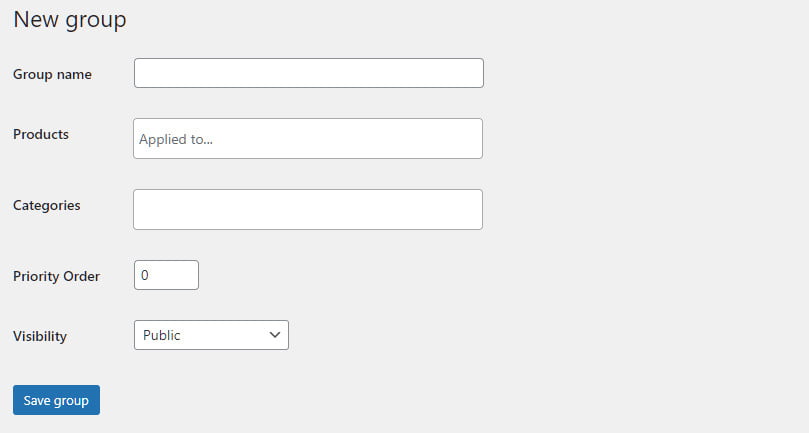
Per il bene dell'esempio che ho già usato sopra, I will name my group “frames” e lo applicherà a tutti i poster dal campo Prodotti. Puoi anche utilizzare le categorie se hai più prodotti che richiedono la stessa opzione aggiuntiva.
Il prossimo, salva il gruppo e torna alla schermata principale, dove vedrai il tuo gruppo appena creato.
Click on the “Manage add-ons” icona per aggiungere i tuoi componenti aggiuntivi.
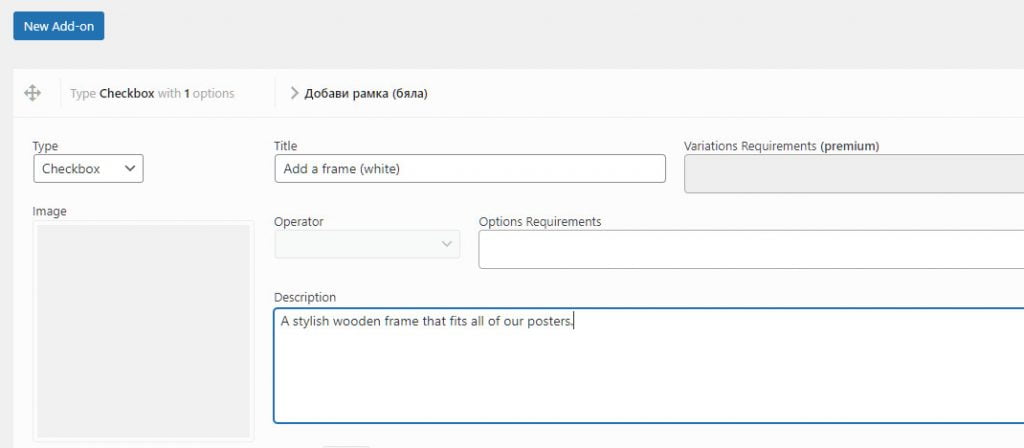
Puoi usare entrambi testo, caselle di controllo, o pulsanti di opzione per le tue opzioni. Qui uso la casella di controllo, a causa della natura non obbligatoria di questo addon.
Dopo di che, dovrai impostare il prezzo per il componente aggiuntivo.

Salva il tuo gruppo, visualizza il tuo prodotto(S) e spero che tu sia soddisfatto dei risultati.
The YITH WooCommerce Product Add-ons show this info in the cart and calculate the price at checkout. Vedrai anche il componente aggiuntivo scelto nella tua e-mail di notifica quando si verifica un ordine.
Sapevi che devi disporre di un hosting potente per gestire un negozio WooCommerce di successo?? Check our WordPress hosting recommendations Qui.
Divulgazione: Alcuni dei collegamenti nella pagina possono contenere un codice di riferimento (link di affiliazione), che dice all'altra parte che ti abbiamo mandato. Se ti è piaciuto quello che ti suggeriamo e fai un acquisto, potremmo ricevere una commissione.




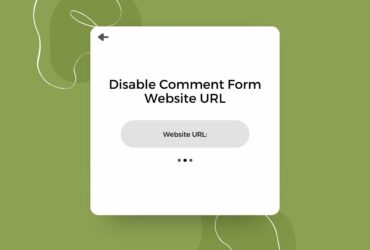
lascia un commento